- Ze względu na sukces tej gry, GTA 3 nie działa w systemie Windows 10 może powodować wiele frustracji zapalonych graczy.
- GTA 3 było tak udaną grą, że ludzie wracają do niej nawet dzisiaj, pamiętając wszystkie te fajne chwile z młodości.
- Gra ma niestety pewne problemy z kompatybilnością z nowoczesnymi systemami do gier, ale można je łatwo rozwiązać.
- Jeśli Grand Theft Auto 3 nie działa w systemie Windows 10, możesz zacząć od zainstalowania poprawki GTA 3.

To oprogramowanie naprawi typowe błędy komputera, ochroni Cię przed utratą plików, złośliwym oprogramowaniem, awarią sprzętu i zoptymalizuje komputer pod kątem maksymalnej wydajności. Napraw problemy z komputerem i usuń wirusy teraz w 3 prostych krokach:
- Pobierz narzędzie do naprawy komputera Restoro który jest dostarczany z opatentowanymi technologiami (dostępny patent tutaj).
- Kliknij Rozpocznij skanowanie aby znaleźć problemy z systemem Windows, które mogą powodować problemy z komputerem.
- Kliknij Naprawić wszystko naprawić problemy mające wpływ na bezpieczeństwo i wydajność komputera
- Restoro zostało pobrane przez 0 czytelników w tym miesiącu.
GTA 3 była jedną z najbardziej kultowych i popularnych gier swoich czasów. Każdy, kto miał okazję zagrać w tę grę, dobrze ją wspomina.
W rzeczywistości gra była tak udana i dobrze wykonana, że ludzie nadal w nią grają.
Można by argumentować, że tylko ci, którzy mieli okazję zagrać w GTA 3 w czasie jego premiery, chcą wrócić do niej dzisiaj, ale są miłośnicy gier retro, którzy nie mieli szansy na cieszenie się tym arcydziełem następnie.
Wydaje się jednak, że Okna 10 użytkownicy mają problemy z uruchomieniem go, ponieważ jest to 20-letnia gra, stworzona dla starszych wersji systemu Windows.
Na szczęście istnieją rozwiązania, które rozwiążą Twój problem i pozwolą Ci zobaczyć wrażenia z gry tak, jak miało to miejsce w 2000 roku.
Jak sprawić, by GTA 3 działało w systemie Windows 10?
1. Zainstaluj łatkę GTA 3 3
- Przejdź do folderu instalacyjnego GTA 3 w swoim systemie i otwórz go.
- Znajdź swój gta3.exe plik, kliknij go prawym przyciskiem myszy, a następnie wybierz Nieruchomości.
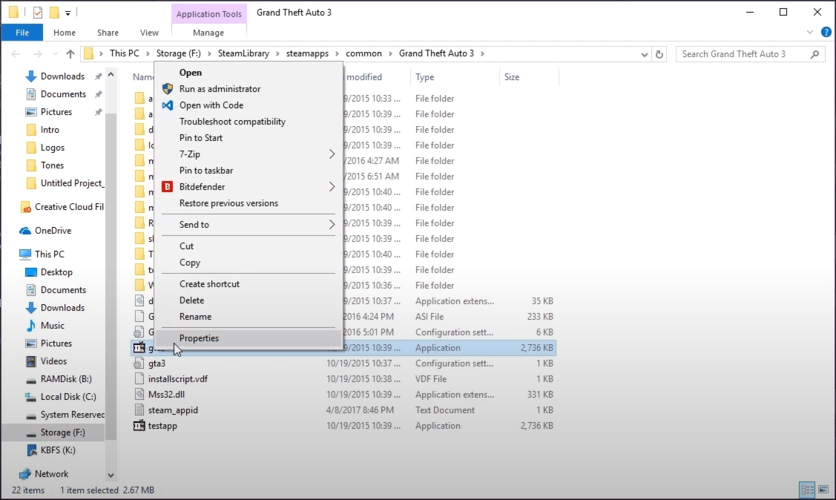
- Następnie kliknij Zgodność.
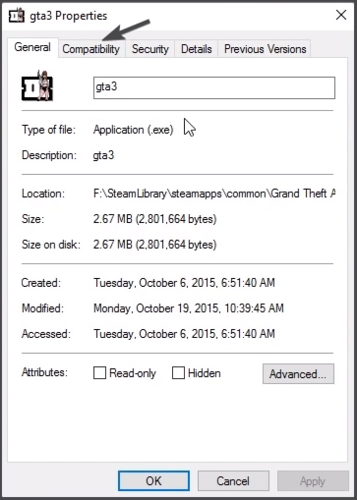
- Zaznacz pole mówiące Uruchom program w trybie zgodności z,
następnie wybierz Windows XP (z dodatkiem Service Pack 2).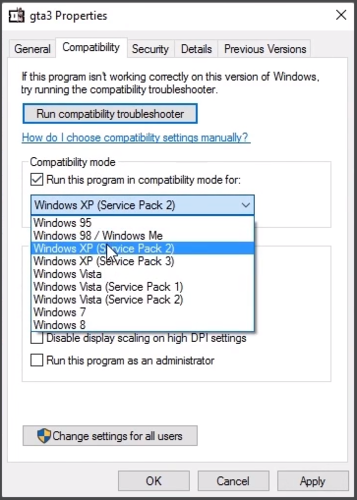
- Czek Uruchom w rozdzielczości ekranu 640 x 480.
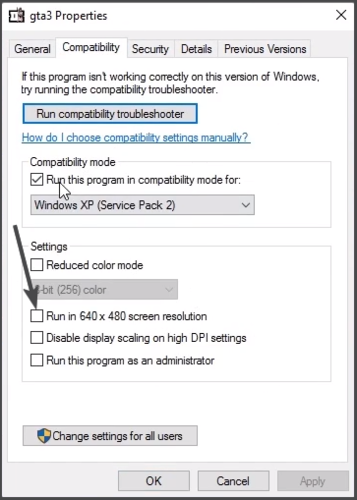
- Kliknij Zastosować, potem uderz w porządku.
- Rozpocznij grę, a następnie przejdź do Opcje, następnie Ustawienia wyświetlania.
- Najedź na Rozdzielczość ekranui zmień ją na rozdzielczość ekranu.
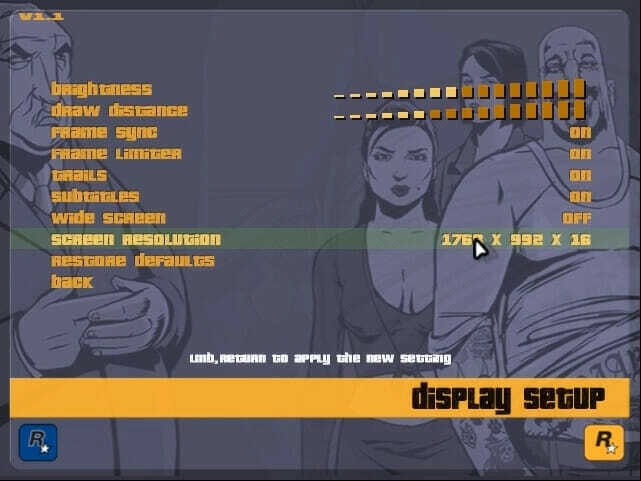
- Następnie wróć do plik wykonywalny gta3, Właściwości, a następnie Zgodność.
- Odznacz Uruchom w rozdzielczości ekranu 640 x 480, naciśnij Zastosuj, a następnie OK i rozpocznij grę.
2. Zainstalować DirectX
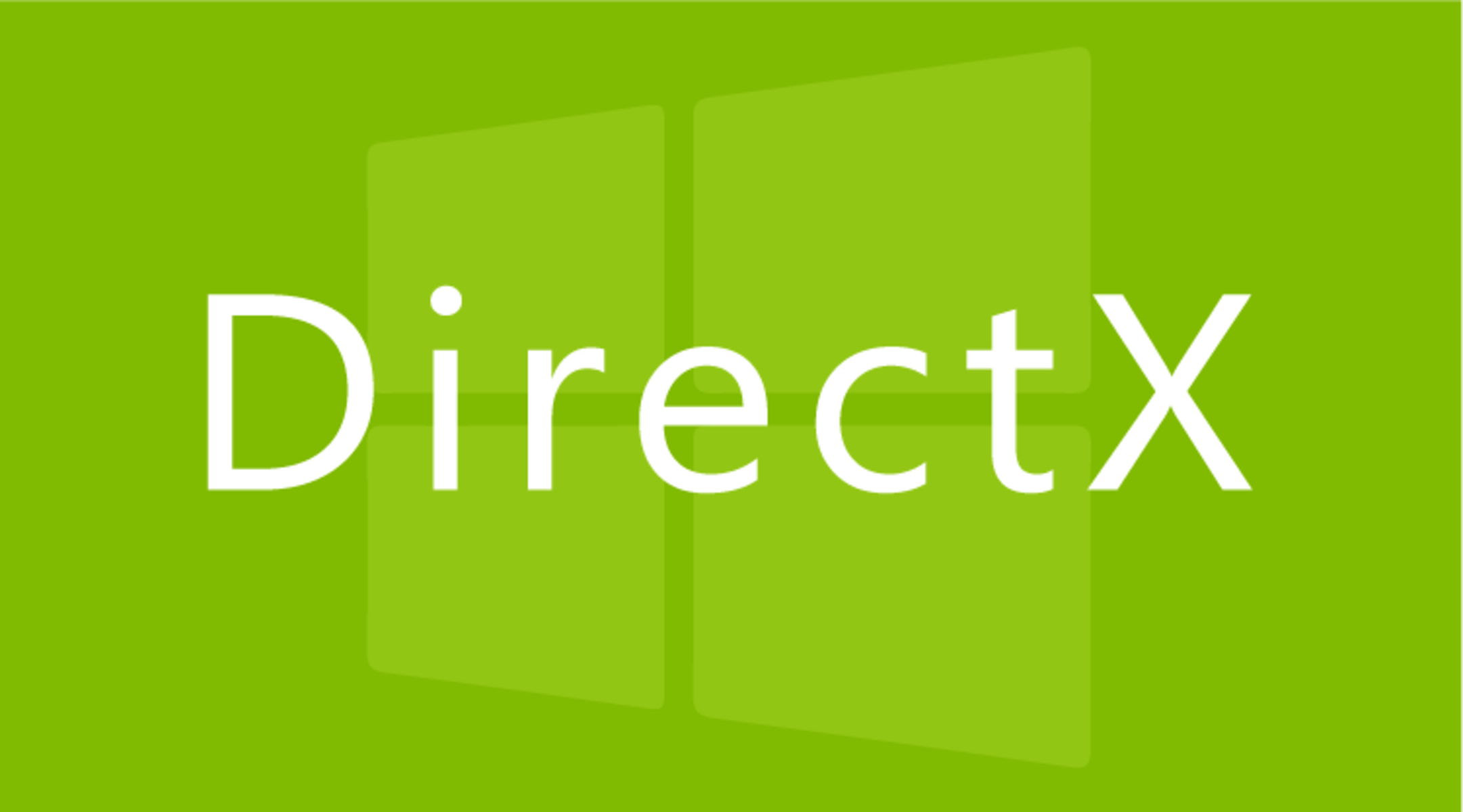
Prawie wszystkie gry wymagają jednej z wielu dostępnych wersji DirectX, w tym GTA 3.
Jeśli właśnie zainstalowałeś system Windows 10, prawdopodobnie nie masz zainstalowanego DirectX 11 w swoim systemie, więc musisz Ściągnij i zainstaluj go.
Uwaga: Windows 10 jest dostarczany z preinstalowanym DirectX 12. Jednak niektóre starsze gry nie są kompatybilne z najnowszą wersją DirectX, więc zainstalowanie poprzedniej wersji oprogramowania to dobry wybór.
3. Ponownie zainstaluj grę
- Przejdź do Pasek wyszukiwania systemu Windows.
- Wpisz Panel sterowania.
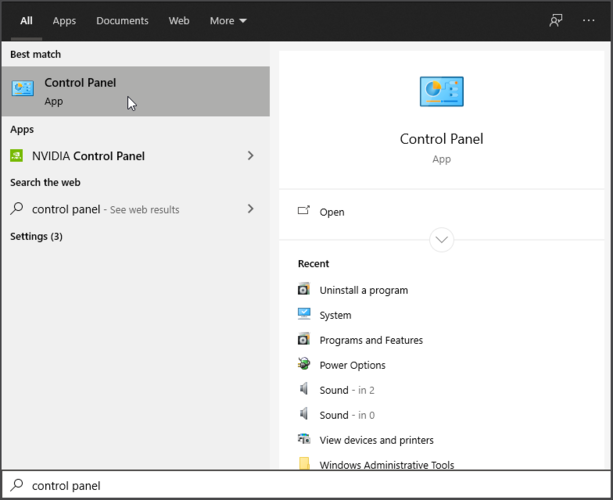
- Pod Programy, Wybierz Odinstaluj program.
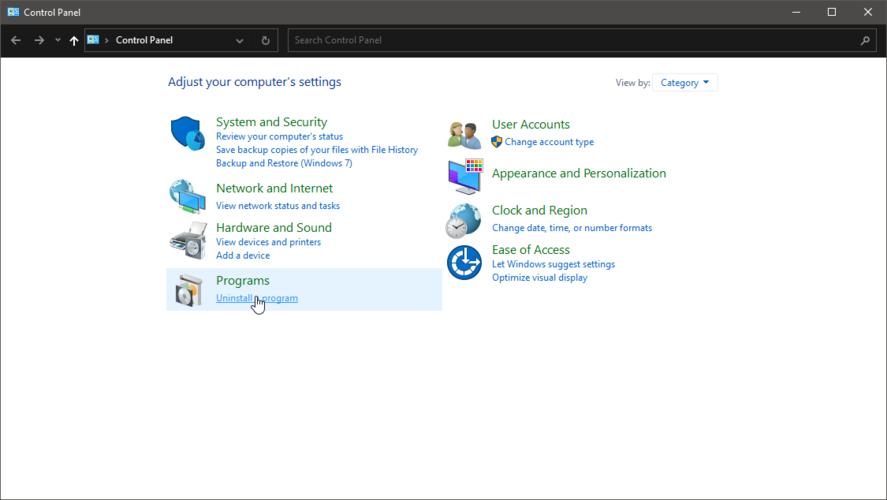
- Odnaleźć GTA3, kliknij prawym przyciskiem myszy i wybierz Odinstaluj.
- Po pomyślnym odinstalowaniu gry zainstaluj ją przez CD, Steam lub Rockstar Games Launcher.
4. Zweryfikuj dane gry (dla użytkowników Steam)
- Początek Parowy.
- Iść do Biblioteka, a następnie wybierz Dom.
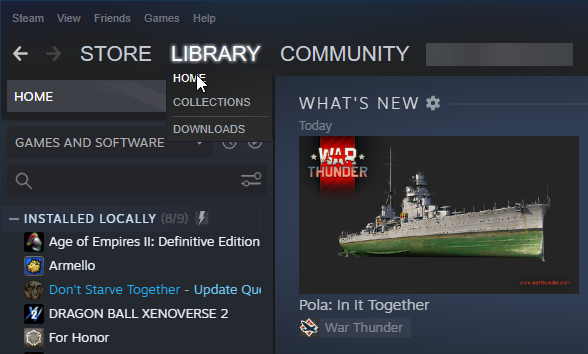
- Odnaleźć Grand Theft Auto III, kliknij prawym przyciskiem myszy, a następnie wybierz Nieruchomości.
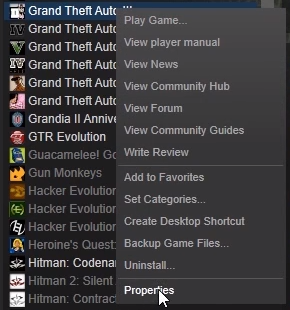
- Nawigować do Pliki lokalne, a następnie wybierz Sprawdź integralność plików gry.
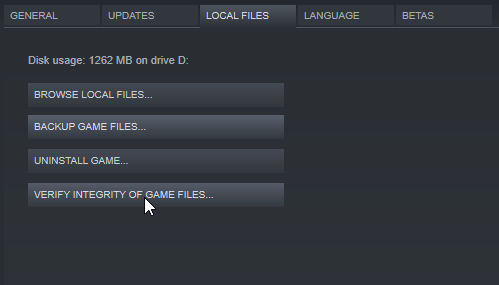
- Postępuj zgodnie z instrukcjami i poczekaj, aż Steam zweryfikuje Twoje dane i dokona niezbędnych aktualizacji.
Uwaga: Działa to tylko dla tych, którzy kupili Grand Theft Auto III w sklepie Steam.
Te rozwiązania rozwiążą problemy z GTA 3, umożliwiając jego uruchomienie i naprawienie wszelkich możliwych niezgodności rozdzielczości. Śmiało i ciesz się jednym z najcenniejszych klejnotów branży gier.
Jeśli masz ochotę dodać coś do dyskusji, napisz do nas wiadomość w sekcji komentarzy poniżej.
 Nadal masz problemy?Napraw je za pomocą tego narzędzia:
Nadal masz problemy?Napraw je za pomocą tego narzędzia:
- Pobierz to narzędzie do naprawy komputera ocenione jako świetne na TrustPilot.com (pobieranie rozpoczyna się na tej stronie).
- Kliknij Rozpocznij skanowanie aby znaleźć problemy z systemem Windows, które mogą powodować problemy z komputerem.
- Kliknij Naprawić wszystko rozwiązać problemy z opatentowanymi technologiami (Ekskluzywny rabat dla naszych czytelników).
Restoro zostało pobrane przez 0 czytelników w tym miesiącu.
![GTA 3 nie działa w systemie Windows 10 / nie uruchamia się [Naprawiono]](/f/1db112c04ba4a26062dddf2d84841bb1.jpg?width=300&height=460)

